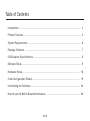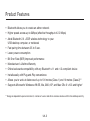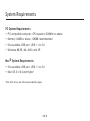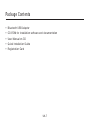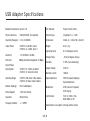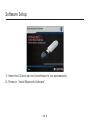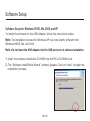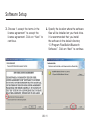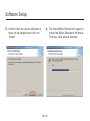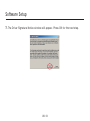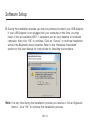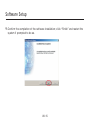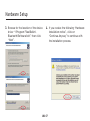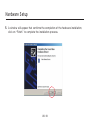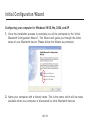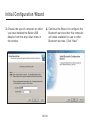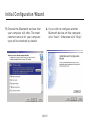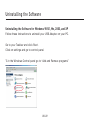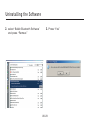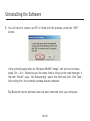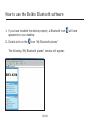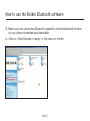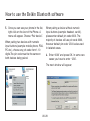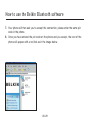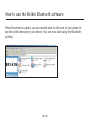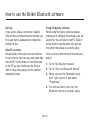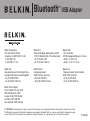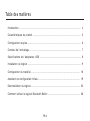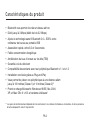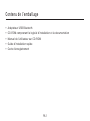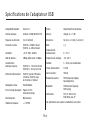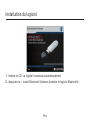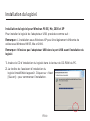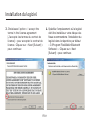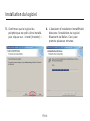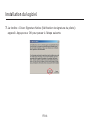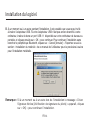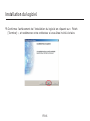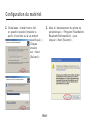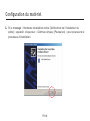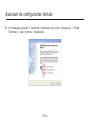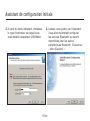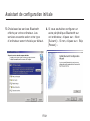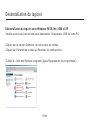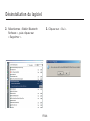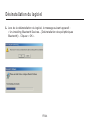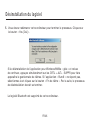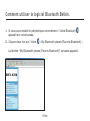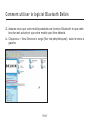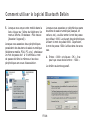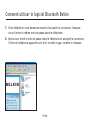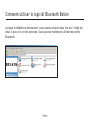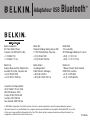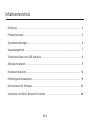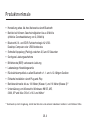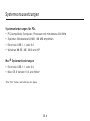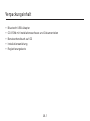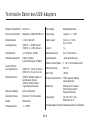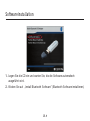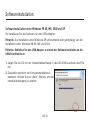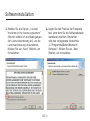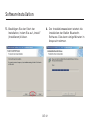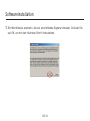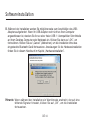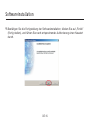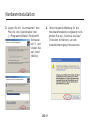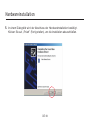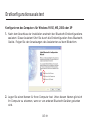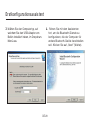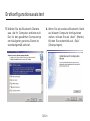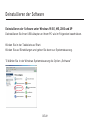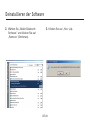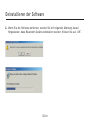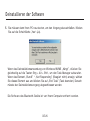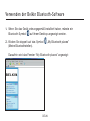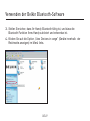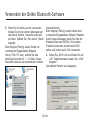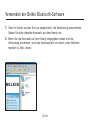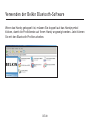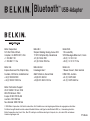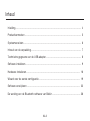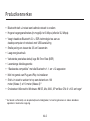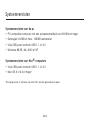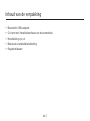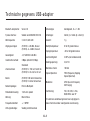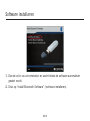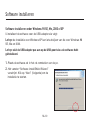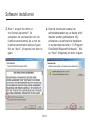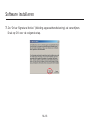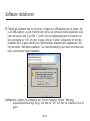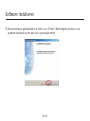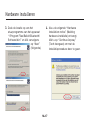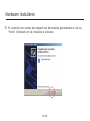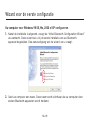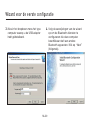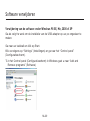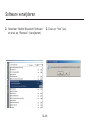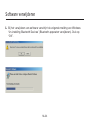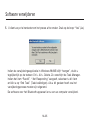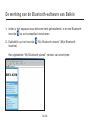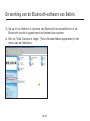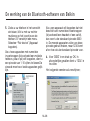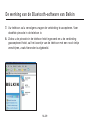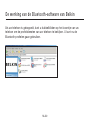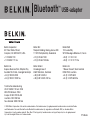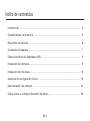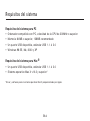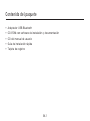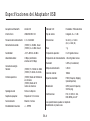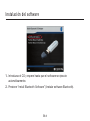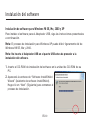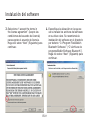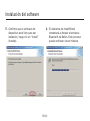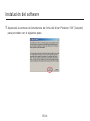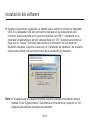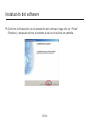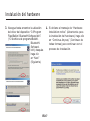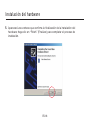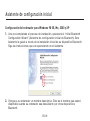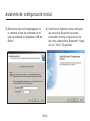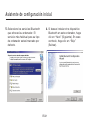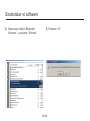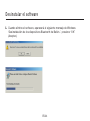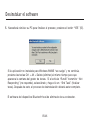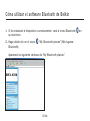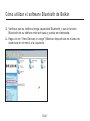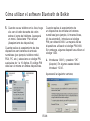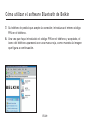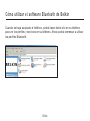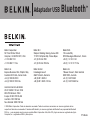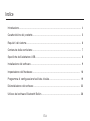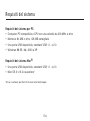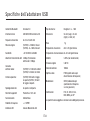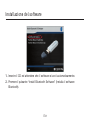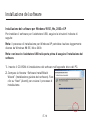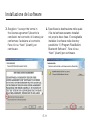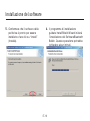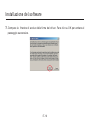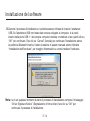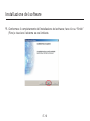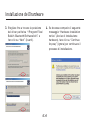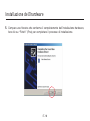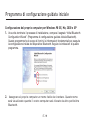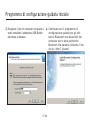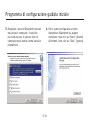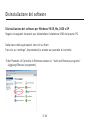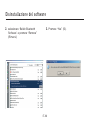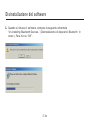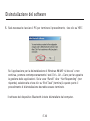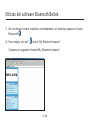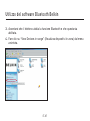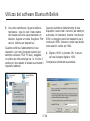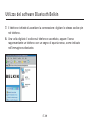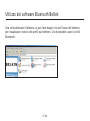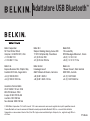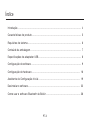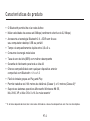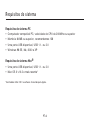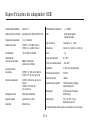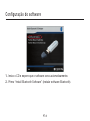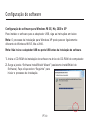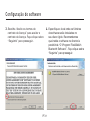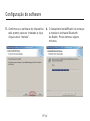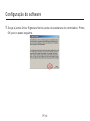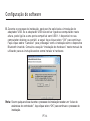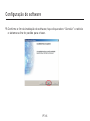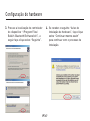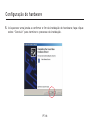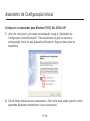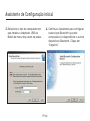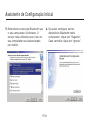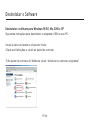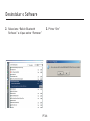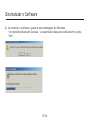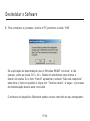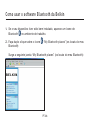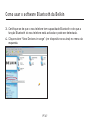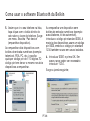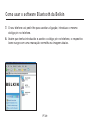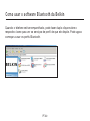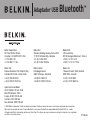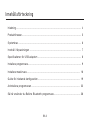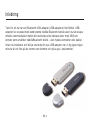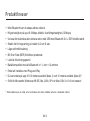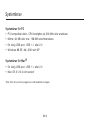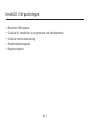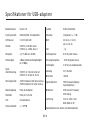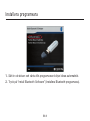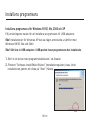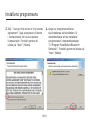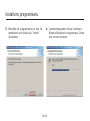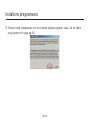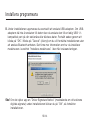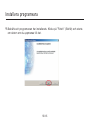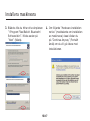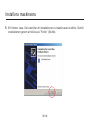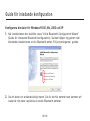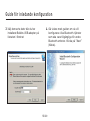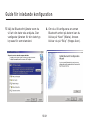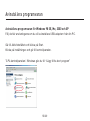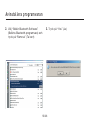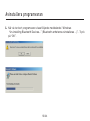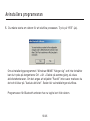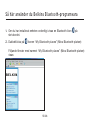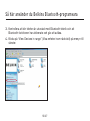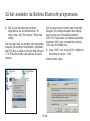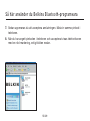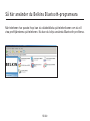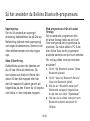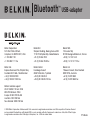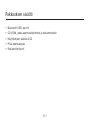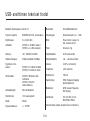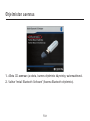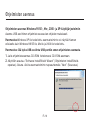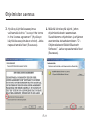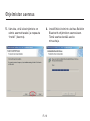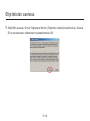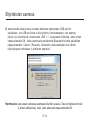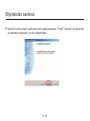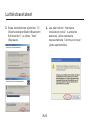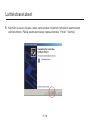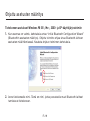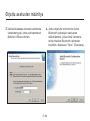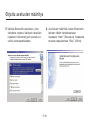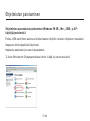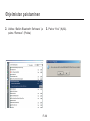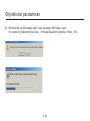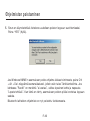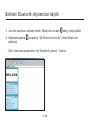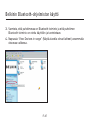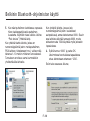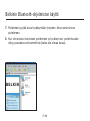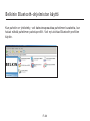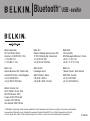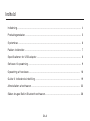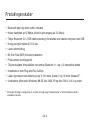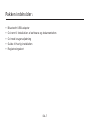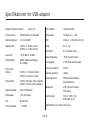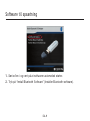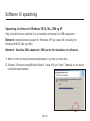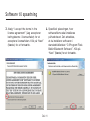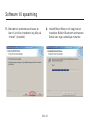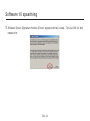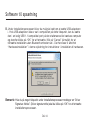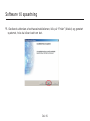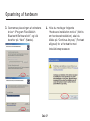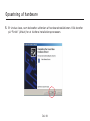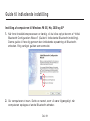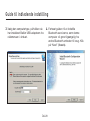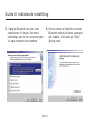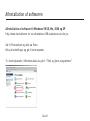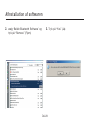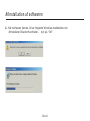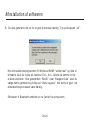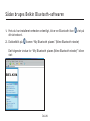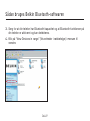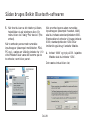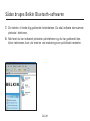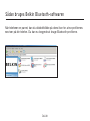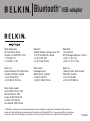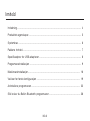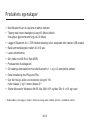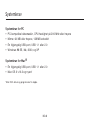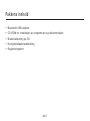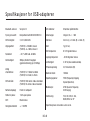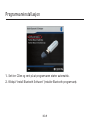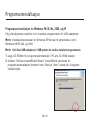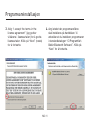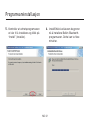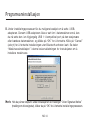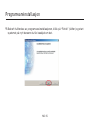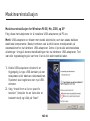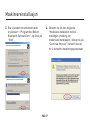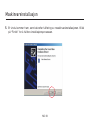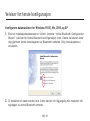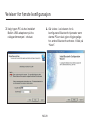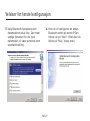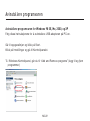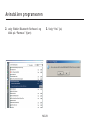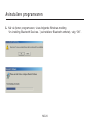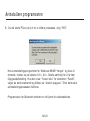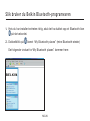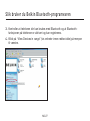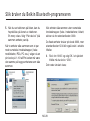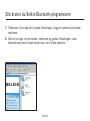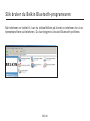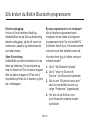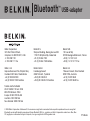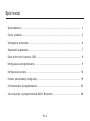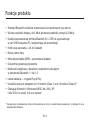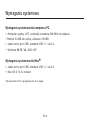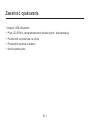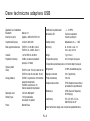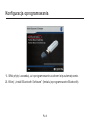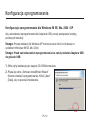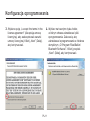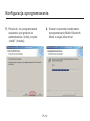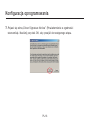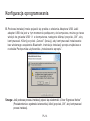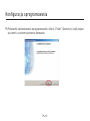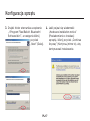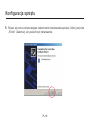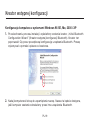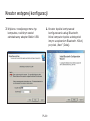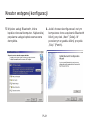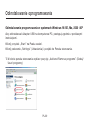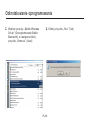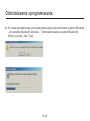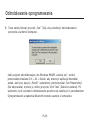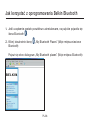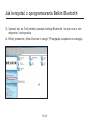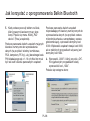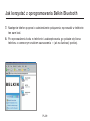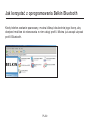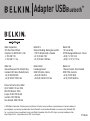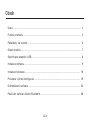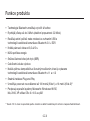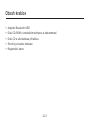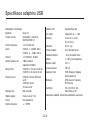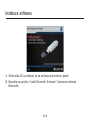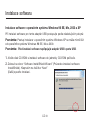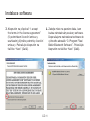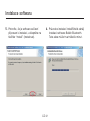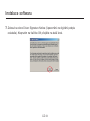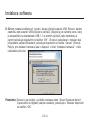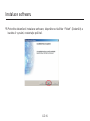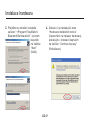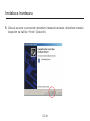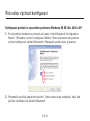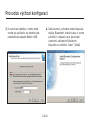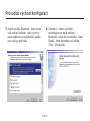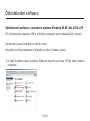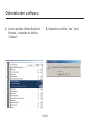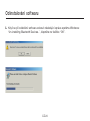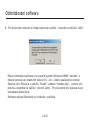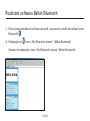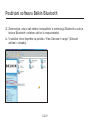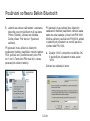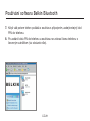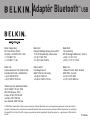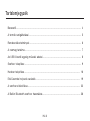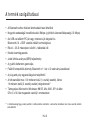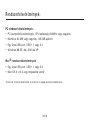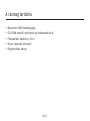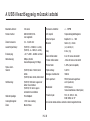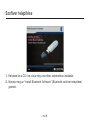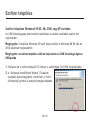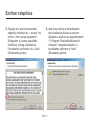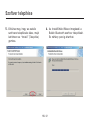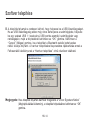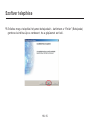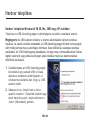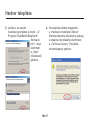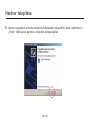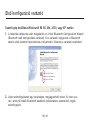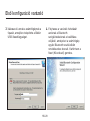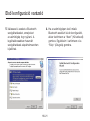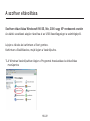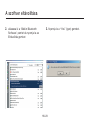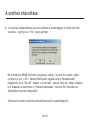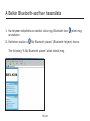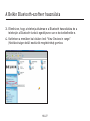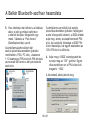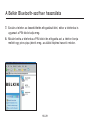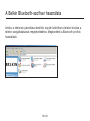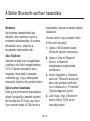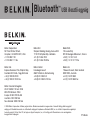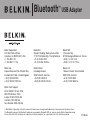Pagina wordt geladen...
Pagina wordt geladen...
Pagina wordt geladen...
Pagina wordt geladen...
Pagina wordt geladen...
Pagina wordt geladen...
Pagina wordt geladen...
Pagina wordt geladen...
Pagina wordt geladen...
Pagina wordt geladen...
Pagina wordt geladen...
Pagina wordt geladen...
Pagina wordt geladen...
Pagina wordt geladen...
Pagina wordt geladen...
Pagina wordt geladen...
Pagina wordt geladen...
Pagina wordt geladen...
Pagina wordt geladen...
Pagina wordt geladen...
Pagina wordt geladen...
Pagina wordt geladen...
Pagina wordt geladen...
Pagina wordt geladen...
Pagina wordt geladen...
Pagina wordt geladen...
Pagina wordt geladen...
Pagina wordt geladen...
Pagina wordt geladen...
Pagina wordt geladen...
Pagina wordt geladen...
Pagina wordt geladen...
Pagina wordt geladen...
Pagina wordt geladen...
Pagina wordt geladen...
Pagina wordt geladen...
Pagina wordt geladen...
Pagina wordt geladen...
Pagina wordt geladen...
Pagina wordt geladen...
Pagina wordt geladen...
Pagina wordt geladen...
Pagina wordt geladen...
Pagina wordt geladen...
Pagina wordt geladen...
Pagina wordt geladen...
Pagina wordt geladen...
Pagina wordt geladen...
Pagina wordt geladen...
Pagina wordt geladen...
Pagina wordt geladen...
Pagina wordt geladen...
Pagina wordt geladen...
Pagina wordt geladen...
Pagina wordt geladen...
Pagina wordt geladen...
Pagina wordt geladen...
Pagina wordt geladen...
Pagina wordt geladen...
Pagina wordt geladen...
Pagina wordt geladen...
Pagina wordt geladen...
Pagina wordt geladen...
Pagina wordt geladen...
Pagina wordt geladen...
Pagina wordt geladen...
Pagina wordt geladen...
Pagina wordt geladen...
Pagina wordt geladen...
Pagina wordt geladen...
Pagina wordt geladen...
Pagina wordt geladen...
Pagina wordt geladen...
Pagina wordt geladen...
Pagina wordt geladen...
Pagina wordt geladen...
Pagina wordt geladen...
Pagina wordt geladen...
Pagina wordt geladen...
Pagina wordt geladen...
Pagina wordt geladen...
Pagina wordt geladen...
Pagina wordt geladen...
Pagina wordt geladen...
Pagina wordt geladen...
Pagina wordt geladen...
Pagina wordt geladen...
Pagina wordt geladen...
Pagina wordt geladen...
Pagina wordt geladen...
Pagina wordt geladen...
Pagina wordt geladen...
Pagina wordt geladen...
Pagina wordt geladen...
Pagina wordt geladen...
Pagina wordt geladen...
Pagina wordt geladen...
Pagina wordt geladen...

Bluetooth
™
USB-adapter
F8T012 - F8T013
Sluit uw computers en
randapparatuur aan, zonder kabels
Handleiding
NL
Pagina wordt geladen...

Inhoud
Inleiding ............................................................................................................... 4
Productkenmerken ............................................................................................... 5
Systeemvereisten ................................................................................................. 6
Inhoud van de verpakking ..................................................................................... 7
Technische gegevens van de USB-adapter ........................................................... 8
Software installeren .............................................................................................. 9
Hardware installeren ........................................................................................... 16
Wizard voor de eerste configuratie ..................................................................... 19
Software verwijderen .......................................................................................... 22
De werking van de Bluetooth-software van Belkin ................................................ 26
NL-3

Inleiding
Hartelijk dank voor uw aankoop van de Bluetooth USB-adapter (de USB-adapter)
van Belkin. Deze USB-adapter is gebaseerd op de baanbrekende draadloze
Bluetooth-technologie die doeltreffende communicatie mogelijk maakt tussen uw
desktopcomputer of notebook met USB-aansluiting en apparaten die gebruik maken
van de draadloze Bluetooth-technologie — zonder dat hiertoe kabels aangesloten
hoeven te worden.
Neem een paar minuten de tijd om vertrouwd te raken met een aantal begrippen in
deze handleiding voordat u uw nieuwe USB-adapter installeert en in gebruik neemt.
NL-4
NL-4

Productkenmerken
• Bluetooth stelt u in staat een badhok-netwerk te creëren
• Hogere toegangssnelheden zijn mogelijk tot 3 Mbps (effectief 2,2 Mbps)
• Voegt draadloze Bluetooth 2.0 + EDR-technologie toe aan uw
desktopcomputer of notebook met USB-aansluiting
• Snelle paring van tussen de 3,5 en 5 seconden
• Laag energieverbruik
• Verbeterde prestaties dankzij lage Bit Error Rate (BER)
• Levenslange fabrieksgarantie
• “Backwards-compatible” met alle Bluetooth v1.1- en v1.2-apparaten
• Met het gemak van Plug-and-Play te installeren
• Stelt u in staat te werken tot op een afstand van 100
meter (Klasse 1) of 10 meter (Klasse 2)**
• Ondersteunt Microsoft
®
Windows
®
98 SE, Me, 2000, XP en Mac OS
®
X v10.3 en hoger*
** Het bereik is afhankelijk van de plaatselijke omstandigheden, het aantal gebruikers en andere draadloze
apparaten in de directe omgeving.
NL-5
NL-5

Systeemvereisten voor de pc
• PC-compatible computer met een processorsnelheid van 200 MHz of hoger
• Geheugen: 64 MB of meer, 128 MB aanbevolen
• Vrije USB-poort conform USB 1.1. of 2.0
• Windows 98 SE, Me, 2000 of XP
Systeemvereisten voor Mac
®
-computers
• Vrije USB-poort conform USB 1.1. of 2.0
• Mac OS X v10.3 of hoger*
*Stuurprogramma en software voor Mac OS X worden geleverd door Apple.
Systeemvereisten
NL-6
NL-6
Pagina wordt geladen...

Technische gegevens USB-adapter
Bluetooth-compliantie: Versie 2.0
Fysieke interface: Voldoet aan USB UHCI/OHCI 2.0
Werkfrequentie: 2,4 tot 2,4835 GHz
Uitgangsvermogen: (F8T012) 4~20 dBm, Klasse I
(F8T013) -6~4 dBm, Klasse II
Gevoeligheid: <0,1% BER @ -80 dBm
Overdrachtssnelheid: 3 Mbps (effectief 2,2 Mbps)
Standaard
stroomverbruik: (F8T012) Tx: 150 mA, Rx 80 mA
(F8T013) Tx: 65 mA, Rx 45 mA
Bereik: (F8T012) 100 meter binnenshuis
(F8T013) 10 meter binnenshuis
Netwerktopologie: Point-to-Multipoint
Pakketondersteuning: 1/3/5-slots pakket
Werking: Master/Slave
Frequentiestabiliteit: +/- 10PPM
LED-signaallampje: Voeding aan/Dataverkeer
Antennetype: Geïntegreerd, 0 +/- 1 dBi
Afmetingen: 58mm (l) x 18mm (b) x 8mm (h)
Gewicht: 7 g
Bedrijfstemperatuur: 0 tot 70 graden Celsius
Opslagtemperatuur: -30 tot 80 graden Celsius
Luchtvochtigheid: 5-90% (niet-condenserend)
Voedingsspanning: 5,0 V DC
Nominale stroom: 100 mA
Spread Spectrum: FHSS (Frequency Hopping
Spread Spectrum)
Modulatie: GFSK (Gussian Frequency
Shift Keying)
Certificering: FCC, CE, ICES, C-Tick,
BQB, WHQL voor XP
Er wordt een voorbehoud gemaakt voor wijzigingen in
deze informatie zonder voorafgaande waarschuwing.
NL-8
NL-8

Software installeren
1. Doe de cd in uw cd-romstation en wacht totdat de software automatisch
gestart wordt.
2. Druk op “Install Bluetooth Software” (-software installeren).
NL-9
NL-9

Software installeren
Software installeren onder Windows 98 SE, Me, 2000 of XP
U installeert de software voor de USB-adapter als volgt:
Let op: de installatie voor Windows XP kan iets afwijken van die voor Windows 98
SE, Me en 2000.
Let op: sluit de USB-adapter pas aan op de USB-poort als u de software hebt
geïnstalleerd.
1. Plaats de software-cd in het cd-romstation van de pc.
2. Het venster “Software InstallShield Wizard”
verschijnt. Klik op “Next” (Volgende) om de
installatie te starten.
NL-10
NL-10

3. Kies “I accept the terms in
the license agreement” (Ik
accepteer de voorwaarden van de
licentieovereenkomst) als u met de
licentieovereenkomst akkoord gaat.
Klik op “Next” (Volgende) om door te
gaan.
4. Geef de locatie aan waarop de
softwarebestanden op uw harde schijf
moeten worden geïnstalleerd. Wij
adviseren u de software te installeren
in de standaard-directory “C:\Program
Files\Belkin\Bluetooth\Software\”. Klik
op “Next” (Volgende) om door te gaan.
Software installeren
NL-11
NL-11

Software installeren
5. Bevestig dat de software
geïnstalleerd kan worden en klik op
“Install”.
6. De InstallShield Wizard begint met
het installeren van de Bluetooth-
software van Belkin. Dit kan enkele
minuten in beslag nemen.
NL-12
NL-12

Software installeren
7. De “Driver Signature Notice” (Melding apparaathandtekening) zal verschijnen.
Druk op OK voor de volgende stap.
NL-13
NL-13

Software installeren
8. Tijdens de installatie kan de computer u vragen uw USB-adapter aan te sluiten. Als
u de USB-adapter op dat moment nog niet op uw computer hebt aangesloten, sluit
hem dan aan op een vrije USB 1.1-poort van uw desktopcomputer of notebook en
klik vervolgens op “OK” om door te gaan. Klik op “Cancel” (Annuleren) om met de
installatie door te gaan zonder dat u het Bluetooth-apparaat hebt aangesloten. Zie
het hoofdstuk “Hardware installeren” van deze handleiding voor meer informatie over
hoe u de hardware moet installeren.
Let op: Als u tijdens de installatie een “Driver Signature Notice” (Melding
apparaathandtekening) krijgt, klik dan op “OK” om met de installatie door te
gaan.
NL-14
NL-14

Software installeren
9. Als de software geïnstalleerd is, klikt u op “Finish” (Beëindigen) en start u uw
systeem opnieuw op als dat van u gevraagd wordt.
NL-15
NL-15

Hardware installeren
Hardware installeren onder Windows 98 SE, Me, 2000 of XP
Ga als volgt te werk om de USB-adapter op uw pc te installeren.
Let op: uw USB-adapter is gevoelig voor statische elektriciteit. Deze kan de gevoelige
elektrische componenten van uw adapter beschadigen. Om uw apparaat te beschermen,
moet u altijd eerst het metalen chassis van uw computer aanraken voordat u de USB-
adapter in de hand neemt. Hierdoor wordt eventuele elektrostatische lading afgevoerd.
Raak de metalen connector niet aan wanneer u de USB-adapter in de hand heeft. Bij
droog weer of door te lopen op vloeren met
vast tapijt kan uw lichaam een elektrostatische
lading krijgen.
1. Sluit de USB-adapter rechtstreeks aan
op een vrije USB-connector (type A) van
uw desktopcomputer of notebook. Uw
computer zou nu aan moeten geven dat
er een nieuw USB-apparaat is gevonden.
2. Kies “Install from a list or specific
location” (Installeren vanaf een lijst of
specifieke locatie) en klik op “Next”
(Volgende).
NL-16NL-16

Hardware installeren
NL-17NL-17
3. Zoek de locatie op van het
stuurprogramma van het apparaat
“:\Program Files\Belkin\Bluetooth\
Software\bin\” en klik vervolgens
op “Next”
(Volgende).
4. Als u de volgende “Hardware
installation notice” (Melding
hardware-installatie) ontvangt,
klikt u op “Continue Anyway”
(Toch doorgaan) om met de
installatieprocedure door te gaan.

Hardware installeren
NL-18
NL-18
5. Er verschijnt een venster dat aangeeft dat de hardware geïnstalleerd is; klik op
“Finish” (Voltooien) om de installatie te voltooien.

Wizard voor de eerste configuratie
NL-19
NL-19
Uw computer voor Windows 98 SE, Me, 2000 of XP configureren
1.
Nadat de installatie is afgerond, vraagt de “Initial Bluetooth Configuration Wizard”
uw aandacht. Deze wizard zal u bij de eerste installatie van uw Bluetooth-
apparaat begeleiden. Doe eenvoudigweg wat de wizard van u vraagt.
2. Geef uw computer een naam. Deze naam wordt zichtbaar als uw computer door
andere Bluetooth-apparaten wordt herkend.

Wizard voor de eerste configuratie
3. Kies in het dropdown-menu het type
computer waarop u de USB-adapter
hebt geïnstalleerd.
4. Volg de aanwijzingen van de wizard
op om de Bluetooth-diensten te
configureren die deze computer
beschikbaar stelt aan andere
Bluetooth-apparaten. Klik op “Next”
(Volgende).
NL-20
NL-20

Wizard voor de eerste configuratie
5. Kies de Bluetooth-diensten die
uw computer zal bieden. De
meest gangbare dienst voor uw
type computer wordt standaard
geactiveerd.
6. Indien u een ander Bluetooth-
apparaat op deze computer wilt
configureren, klikt u op “Next”
(Volgende). Is dat niet het geval, klik
dan op “Skip” (Overslaan).
NL-21
NL-21

Software verwijderen
Verwijdering van de software onder Windows 98 SE, Me, 2000 of XP
Ga als volgt te werk om de installatie van de USB-adapter op uw pc ongedaan te
maken.
Ga naar uw taakbalk en klik op Start.
Klik vervolgens op “Settings” (Instellingen) en ga naar het “Control panel”
(Configuratiescherm).
1. In het Control panel (Configuratiescherm) in Windows gaat u naar “Add and
Remove programs” (Software)
NL-22
NL-22

2. Selecteer “Belkin Bluetooth Software”
en druk op “Remove” (Verwijderen).
3. Druk op “Yes” (Ja).
Software verwijderen
NL-23
NL-23

Software verwijderen
NL-24
NL-24
4. Bij het verwijderen van software verschijnt de volgende melding van Windows
‘Un-installing Bluetooth Devices’ (Bluetooth-apparaten verwijderen). Druk op
“OK”.

Software verwijderen
NL-25
NL-25
5. U dient uw pc te herstarten om het proces af te ronden. Druk op de knop “Yes” (Ja).
Indien de verwijderingsapplicatie in Windows 98/ME blijft “hangen”, drukt u
tegelijkertijd op de toetsen Ctrl + Alt + Delete. Zo verschijnt de Task Manager.
Indien het item “Rundll”, “ Not Responding” aangeeft, selecteert u dit item
en klikt u op “End Task” (Taak beëindigen). Als u dit gedaan heeft zou het
verwijderingsproces moeten zijn afgerond.
De software voor het Bluetooth-apparaat is nu van uw computer verwijderd.

De werking van de Bluetooth-software van Belkin
1. Indien u het apparaat naar behoren hebt geïnstalleerd, is er een Bluetooth-
icoontje
op uw bureaublad verschenen.
2. Dubbelklik op het icoontje
“My Bluetooth places” (Mijn Bluetooth-
locaties).
Het afgebeelde “My Bluetooth places”-venster zal verschijnen.
NL-26
NL-26

De werking van de Bluetooth-software van Belkin
3. Ga na of uw telefoon is voorzien van Bluetooth-functionaliteit en of de
Bluetooth-functie is geactiveerd en herkend kan worden.
4. Klik op “View Devices in range” (Toon de beschikbare apparaten) in het
menu aan de linkerkant.
NL-27
NL-27

De werking van de Bluetooth-software van Belkin
5.
Zodra u uw telefoon in het overzicht
ziet staan, klikt u met uw rechter
muisknop op het icoontje van de
telefoon. Er verschijnt een menu.
Selecteer “Pair device” (Apparaat
koppelen).
Als u twee apparaten met numerieke
invoerknoppen (bijvoorbeeld een mobiele
telefoon, pda of pc) wilt koppelen, dient u
een pincode van 1-10 cijfers te kiezen.De
pincode moet voor beide apparaten gelijk
zijn.
Als u een apparaat wilt koppelen dat niet
beschikt over numerieke invoerknoppen
(bijvoorbeeld een headset of een carkit),
dan voert u de standaard pincode 0000
in. De meeste apparaten zullen van deze
pincode gebruik maken, maar 1234 komt
af en toe ook als standaard pincode voor.
6.
Voer ‘0000’ in en druk op OK. In
uitzonderlijke gevallen dient u ‘1234’ in
te vullen.
Het volgende venster zal verschijnen;
NL-28
NL-28

De werking van de Bluetooth-software van Belkin
7. Uw telefoon zal u vervolgens vragen de verbinding te accepteren. Voer
dezelfde pincode in de telefoon in.
8. Zodra u de pincode in de telefoon hebt ingevoerd en u de verbinding
geaccepteerd hebt, zal het icoontje van de telefoon met een rood vinkje
verschijnen, zoals hieronder is afgebeeld.
NL-29
NL-29

De werking van de Bluetooth-software van Belkin
Als uw telefoon is gekoppeld, kunt u dubbelklikken op het icoontje van uw
telefoon om de profieldiensten van uw telefoon te bekijken. U kunt nu de
Bluetooth-profielen gaan gebruiken.
NL-30
NL-30

De werking van de Bluetooth-software van Belkin
Dial-up (inbelverbinding):
Indien u gebruik wilt maken van een
inbelverbinding, dan dubbelklikt u op
“Dial-up Networking”. U zal gevraagd
worden om een gebruikersnaam, een
wachtwoord en een telefoonnummer dat
gebeld moet worden.
Obex File transfer (Obex-
bestandsoverdracht):
Dubbelklik op deze dienst om de
bestanden op uw telefoon te bekijken. U
kunt de bestanden kopiëren en plakken
van de pc naar deze map of van deze
map naar de pc door met uw rechter
muisknop te klikken op het bestand dat u
wenst te kopiëren en te plakken naar de
gewenste doelmap.
Gebruik maken van software van derden
Indien u gebruik maakt van software van
derden, dient u ervoor te zorgen eerst de
software die u gebruikt te configureren.
U dient ervoor te zorgen dat PC Suite
of Active Sync dezelfde com-poort
gebruiken als het apparaat.
Hoe weet ik welke com-poort het
apparaat gebruikt?
1. Ga naar “My Bluetooth places”
(Mijn Bluetooth-locaties)
2. Ga naar “View my Bluetooth
Service” (Mijn Bluetooth-service
bekijken)
3. Als u “Bluetooth serial port”
(Seriële Bluetooth-poort) ziet, klikt
u erop en selecteert u “Properties”
(Eigenschappen)
4. U zult zien welke com-poort op
dit moment door uw Bluetooth-
apparaat gebruikt wordt.
NL-31
NL-31

Bluetooth
™
USB-adapter
P74964ei
© 2005 Belkin Corporation. Alle rechten voorbehouden. Alle handelsnamen zijn gedeponeerde handelsmerken van de betreffende
rechthebbenden. De naam Bluetooth en de Bluetooth-handelsmerken zijn eigendom van Bluetooth SIG, Inc. die door Belkin
Corporation in licentie worden gebruikt. Mac, Mac OS en Apple zijn handelsmerken van Apple Computer, Inc. die gedeponeerd
zijn in de Verenigde Staten en in andere landen.
Belkin Corporation
501 West Walnut Street,
Compton, CA 90220-5221, USA
+1 310 898 1100
+1 310 898 1111 fax
Belkin Ltd.
Express Business Park, Shipton Way
Rushden NN10 6GL, Verenigd Koninkrijk
+44 (0) 1933 35 2000
+44 (0) 1933 31 2000 fax
Belkin B.V.
Starparc Building, Boeing Avenue 333
1119 PH Schiphol-Rijk, Nederland
+31 (0) 20 654 7300
+31 (0) 20 654 7349 fax
Belkin GmbH
Hanebergstrasse 2
80637 München, Duitsland
+49 (0) 89 143405 0
+49 (0) 89 143405 100 fax
Belkin SAS
130 rue de Silly
92100 Boulogne-Billancourt, France
+33 (0) 1 41 03 14 40
+33 (0) 1 41 31 01 72 fax
Belkin Ltd.
7 Bowen Cresent, West Gosford
NSW 2250, Australia
+61 (0) 2 4372 8600
+61 (0) 2 4372 8603 fax
Technische ondersteuning
US: 310-898-1100 ext. 2263
800-223-5546 ext. 2263
Europe: 00 800 223 55 460
Australia: 1800 235 546
New Zealand: 0800 235 546
Pagina wordt geladen...
Pagina wordt geladen...
Pagina wordt geladen...
Pagina wordt geladen...
Pagina wordt geladen...
Pagina wordt geladen...
Pagina wordt geladen...
Pagina wordt geladen...
Pagina wordt geladen...
Pagina wordt geladen...
Pagina wordt geladen...
Pagina wordt geladen...
Pagina wordt geladen...
Pagina wordt geladen...
Pagina wordt geladen...
Pagina wordt geladen...
Pagina wordt geladen...
Pagina wordt geladen...
Pagina wordt geladen...
Pagina wordt geladen...
Pagina wordt geladen...
Pagina wordt geladen...
Pagina wordt geladen...
Pagina wordt geladen...
Pagina wordt geladen...
Pagina wordt geladen...
Pagina wordt geladen...
Pagina wordt geladen...
Pagina wordt geladen...
Pagina wordt geladen...
Pagina wordt geladen...
Pagina wordt geladen...
Pagina wordt geladen...
Pagina wordt geladen...
Pagina wordt geladen...
Pagina wordt geladen...
Pagina wordt geladen...
Pagina wordt geladen...
Pagina wordt geladen...
Pagina wordt geladen...
Pagina wordt geladen...
Pagina wordt geladen...
Pagina wordt geladen...
Pagina wordt geladen...
Pagina wordt geladen...
Pagina wordt geladen...
Pagina wordt geladen...
Pagina wordt geladen...
Pagina wordt geladen...
Pagina wordt geladen...
Pagina wordt geladen...
Pagina wordt geladen...
Pagina wordt geladen...
Pagina wordt geladen...
Pagina wordt geladen...
Pagina wordt geladen...
Pagina wordt geladen...
Pagina wordt geladen...
Pagina wordt geladen...
Pagina wordt geladen...
Pagina wordt geladen...
Pagina wordt geladen...
Pagina wordt geladen...
Pagina wordt geladen...
Pagina wordt geladen...
Pagina wordt geladen...
Pagina wordt geladen...
Pagina wordt geladen...
Pagina wordt geladen...
Pagina wordt geladen...
Pagina wordt geladen...
Pagina wordt geladen...
Pagina wordt geladen...
Pagina wordt geladen...
Pagina wordt geladen...
Pagina wordt geladen...
Pagina wordt geladen...
Pagina wordt geladen...
Pagina wordt geladen...
Pagina wordt geladen...
Pagina wordt geladen...
Pagina wordt geladen...
Pagina wordt geladen...
Pagina wordt geladen...
Pagina wordt geladen...
Pagina wordt geladen...
Pagina wordt geladen...
Pagina wordt geladen...
Pagina wordt geladen...
Pagina wordt geladen...
Pagina wordt geladen...
Pagina wordt geladen...
Pagina wordt geladen...
Pagina wordt geladen...
Pagina wordt geladen...
Pagina wordt geladen...
Pagina wordt geladen...
Pagina wordt geladen...
Pagina wordt geladen...
Pagina wordt geladen...
Pagina wordt geladen...
Pagina wordt geladen...
Pagina wordt geladen...
Pagina wordt geladen...
Pagina wordt geladen...
Pagina wordt geladen...
Pagina wordt geladen...
Pagina wordt geladen...
Pagina wordt geladen...
Pagina wordt geladen...
Pagina wordt geladen...
Pagina wordt geladen...
Pagina wordt geladen...
Pagina wordt geladen...
Pagina wordt geladen...
Pagina wordt geladen...
Pagina wordt geladen...
Pagina wordt geladen...
Pagina wordt geladen...
Pagina wordt geladen...
Pagina wordt geladen...
Pagina wordt geladen...
Pagina wordt geladen...
Pagina wordt geladen...
Pagina wordt geladen...
Pagina wordt geladen...
Pagina wordt geladen...
Pagina wordt geladen...
Pagina wordt geladen...
Pagina wordt geladen...
Pagina wordt geladen...
Pagina wordt geladen...
Pagina wordt geladen...
Pagina wordt geladen...
Pagina wordt geladen...
Pagina wordt geladen...
Pagina wordt geladen...
Pagina wordt geladen...
Pagina wordt geladen...
Pagina wordt geladen...
Pagina wordt geladen...
Pagina wordt geladen...
Pagina wordt geladen...
Pagina wordt geladen...
Pagina wordt geladen...
Pagina wordt geladen...
Pagina wordt geladen...
Pagina wordt geladen...
Pagina wordt geladen...
Pagina wordt geladen...
Pagina wordt geladen...
Pagina wordt geladen...
Pagina wordt geladen...
Pagina wordt geladen...
Pagina wordt geladen...
Pagina wordt geladen...
Pagina wordt geladen...
Pagina wordt geladen...
Pagina wordt geladen...
Pagina wordt geladen...
Pagina wordt geladen...
Pagina wordt geladen...
Pagina wordt geladen...
Pagina wordt geladen...
Pagina wordt geladen...
Pagina wordt geladen...
Pagina wordt geladen...
Pagina wordt geladen...
Pagina wordt geladen...
Pagina wordt geladen...
Pagina wordt geladen...
Pagina wordt geladen...
Pagina wordt geladen...
Pagina wordt geladen...
Pagina wordt geladen...
Pagina wordt geladen...
Pagina wordt geladen...
Pagina wordt geladen...
Pagina wordt geladen...
Pagina wordt geladen...
Pagina wordt geladen...
Pagina wordt geladen...
Pagina wordt geladen...
Pagina wordt geladen...
Pagina wordt geladen...
Pagina wordt geladen...
Pagina wordt geladen...
Pagina wordt geladen...
Pagina wordt geladen...
Pagina wordt geladen...
Pagina wordt geladen...
Pagina wordt geladen...
Pagina wordt geladen...
Pagina wordt geladen...
Pagina wordt geladen...
Pagina wordt geladen...
Pagina wordt geladen...
Pagina wordt geladen...
Pagina wordt geladen...
Pagina wordt geladen...
Pagina wordt geladen...
Pagina wordt geladen...
Pagina wordt geladen...
Pagina wordt geladen...
Pagina wordt geladen...
Pagina wordt geladen...
Pagina wordt geladen...
Pagina wordt geladen...
Pagina wordt geladen...
Pagina wordt geladen...
Pagina wordt geladen...
Pagina wordt geladen...
Pagina wordt geladen...
Pagina wordt geladen...
Pagina wordt geladen...
Pagina wordt geladen...
Pagina wordt geladen...
Pagina wordt geladen...
Pagina wordt geladen...
Pagina wordt geladen...
Pagina wordt geladen...
Pagina wordt geladen...
Pagina wordt geladen...
Pagina wordt geladen...
Pagina wordt geladen...
Pagina wordt geladen...
Pagina wordt geladen...
Pagina wordt geladen...
Pagina wordt geladen...
Pagina wordt geladen...
Pagina wordt geladen...
Pagina wordt geladen...
Pagina wordt geladen...
Pagina wordt geladen...
Pagina wordt geladen...
Pagina wordt geladen...
Pagina wordt geladen...
Pagina wordt geladen...
Pagina wordt geladen...
Pagina wordt geladen...
Pagina wordt geladen...
Pagina wordt geladen...
Pagina wordt geladen...
Pagina wordt geladen...
Pagina wordt geladen...
Pagina wordt geladen...
Pagina wordt geladen...
Pagina wordt geladen...
Pagina wordt geladen...
Pagina wordt geladen...
Pagina wordt geladen...
Pagina wordt geladen...
Pagina wordt geladen...
Pagina wordt geladen...
Pagina wordt geladen...
Pagina wordt geladen...
Pagina wordt geladen...
Pagina wordt geladen...
Pagina wordt geladen...
Pagina wordt geladen...
Pagina wordt geladen...
Pagina wordt geladen...
Pagina wordt geladen...
Pagina wordt geladen...
Pagina wordt geladen...
Pagina wordt geladen...
Pagina wordt geladen...
Pagina wordt geladen...
Pagina wordt geladen...
Pagina wordt geladen...
Pagina wordt geladen...
Pagina wordt geladen...
Pagina wordt geladen...
Pagina wordt geladen...
Pagina wordt geladen...
Pagina wordt geladen...
Pagina wordt geladen...
Pagina wordt geladen...
Pagina wordt geladen...
Pagina wordt geladen...
Pagina wordt geladen...
Pagina wordt geladen...
Pagina wordt geladen...
Pagina wordt geladen...
Pagina wordt geladen...
Pagina wordt geladen...
Pagina wordt geladen...
Pagina wordt geladen...
Pagina wordt geladen...
Pagina wordt geladen...
Pagina wordt geladen...
Pagina wordt geladen...
Pagina wordt geladen...
Pagina wordt geladen...
Pagina wordt geladen...
Pagina wordt geladen...
Pagina wordt geladen...
Pagina wordt geladen...
Pagina wordt geladen...
Pagina wordt geladen...
Pagina wordt geladen...
Pagina wordt geladen...
Pagina wordt geladen...
Pagina wordt geladen...
Pagina wordt geladen...
Pagina wordt geladen...
Pagina wordt geladen...
Pagina wordt geladen...
Pagina wordt geladen...
Pagina wordt geladen...
Pagina wordt geladen...
Pagina wordt geladen...
Pagina wordt geladen...
Pagina wordt geladen...
Pagina wordt geladen...
Pagina wordt geladen...
Pagina wordt geladen...
Pagina wordt geladen...
Pagina wordt geladen...
Pagina wordt geladen...
Pagina wordt geladen...
Pagina wordt geladen...
Documenttranscriptie
Bluetooth™ USB-adapter Sluit uw computers en randapparatuur aan, zonder kabels NL Handleiding F8T012 - F8T013 Inhoud Inleiding ............................................................................................................... 4 Productkenmerken ............................................................................................... 5 Systeemvereisten ................................................................................................. 6 Inhoud van de verpakking ..................................................................................... 7 Technische gegevens van de USB-adapter ........................................................... 8 Software installeren .............................................................................................. 9 Hardware installeren ........................................................................................... 16 Wizard voor de eerste configuratie ..................................................................... 19 Software verwijderen .......................................................................................... 22 De werking van de Bluetooth-software van Belkin ................................................ 26 NL-3 Inleiding Hartelijk dank voor uw aankoop van de Bluetooth USB-adapter (de USB-adapter) van Belkin. Deze USB-adapter is gebaseerd op de baanbrekende draadloze Bluetooth-technologie die doeltreffende communicatie mogelijk maakt tussen uw desktopcomputer of notebook met USB-aansluiting en apparaten die gebruik maken van de draadloze Bluetooth-technologie — zonder dat hiertoe kabels aangesloten hoeven te worden. Neem een paar minuten de tijd om vertrouwd te raken met een aantal begrippen in deze handleiding voordat u uw nieuwe USB-adapter installeert en in gebruik neemt. NL-4 Productkenmerken • Bluetooth stelt u in staat een badhok-netwerk te creëren • Hogere toegangssnelheden zijn mogelijk tot 3 Mbps (effectief 2,2 Mbps) • Voegt draadloze Bluetooth 2.0 + EDR-technologie toe aan uw desktopcomputer of notebook met USB-aansluiting • Snelle paring van tussen de 3,5 en 5 seconden • Laag energieverbruik • Verbeterde prestaties dankzij lage Bit Error Rate (BER) • Levenslange fabrieksgarantie • “Backwards-compatible” met alle Bluetooth v1.1- en v1.2-apparaten • Met het gemak van Plug-and-Play te installeren • Stelt u in staat te werken tot op een afstand van 100 meter (Klasse 1) of 10 meter (Klasse 2)** • Ondersteunt Microsoft® Windows® 98 SE, Me, 2000, XP en Mac OS® X v10.3 en hoger* ** Het bereik is afhankelijk van de plaatselijke omstandigheden, het aantal gebruikers en andere draadloze apparaten in de directe omgeving. NL-5 Systeemvereisten Systeemvereisten voor de pc • PC-compatible computer met een processorsnelheid van 200 MHz of hoger • Geheugen: 64 MB of meer, 128 MB aanbevolen • Vrije USB-poort conform USB 1.1. of 2.0 • Windows 98 SE, Me, 2000 of XP Systeemvereisten voor Mac®-computers • Vrije USB-poort conform USB 1.1. of 2.0 • Mac OS X v10.3 of hoger* *Stuurprogramma en software voor Mac OS X worden geleverd door Apple. NL-6 Technische gegevens USB-adapter Bluetooth-compliantie: Versie 2.0 Antennetype: Geïntegreerd, 0 +/- 1 dBi Fysieke interface: Voldoet aan USB UHCI/OHCI 2.0 Afmetingen: 58mm (l) x 18mm (b) x 8mm (h) Werkfrequentie: 2,4 tot 2,4835 GHz Gewicht: 7g Uitgangsvermogen: (F8T012) 4~20 dBm, Klasse I (F8T013) -6~4 dBm, Klasse II Bedrijfstemperatuur: 0 tot 70 graden Celsius Opslagtemperatuur: -30 tot 80 graden Celsius Gevoeligheid: <0,1% BER @ -80 dBm Luchtvochtigheid: 5-90% (niet-condenserend) Overdrachtssnelheid: 3 Mbps (effectief 2,2 Mbps) Voedingsspanning: 5,0 V DC stroomverbruik: Standaard (F8T012) Tx: 150 mA, Rx 80 mA (F8T013) Tx: 65 mA, Rx 45 mA Nominale stroom: 100 mA Spread Spectrum: FHSS (Frequency Hopping Spread Spectrum) Modulatie: GFSK (Gussian Frequency Shift Keying) Certificering: FCC, CE, ICES, C-Tick, BQB, WHQL voor XP Bereik: (F8T012) 100 meter binnenshuis (F8T013) 10 meter binnenshuis Netwerktopologie: Point-to-Multipoint Pakketondersteuning: 1/3/5-slots pakket Werking: Master/Slave Frequentiestabiliteit: +/- 10PPM LED-signaallampje: Voeding aan/Dataverkeer Er wordt een voorbehoud gemaakt voor wijzigingen in deze informatie zonder voorafgaande waarschuwing. NL-8 Software installeren 1. Doe de cd in uw cd-romstation en wacht totdat de software automatisch gestart wordt. 2. Druk op “Install Bluetooth Software” (-software installeren). NL-9 Software installeren Software installeren onder Windows 98 SE, Me, 2000 of XP U installeert de software voor de USB-adapter als volgt: Let op: de installatie voor Windows XP kan iets afwijken van die voor Windows 98 SE, Me en 2000. Let op: sluit de USB-adapter pas aan op de USB-poort als u de software hebt geïnstalleerd. 1. Plaats de software-cd in het cd-romstation van de pc. 2. Het venster “Software InstallShield Wizard” verschijnt. Klik op “Next” (Volgende) om de installatie te starten. NL-10 Software installeren 3. Kies “I accept the terms in the license agreement” (Ik accepteer de voorwaarden van de licentieovereenkomst) als u met de licentieovereenkomst akkoord gaat. Klik op “Next” (Volgende) om door te gaan. 4. Geef de locatie aan waarop de softwarebestanden op uw harde schijf moeten worden geïnstalleerd. Wij adviseren u de software te installeren in de standaard-directory “C:\Program Files\Belkin\Bluetooth\Software\”. Klik op “Next” (Volgende) om door te gaan. NL-11 Software installeren 5. Bevestig dat de software geïnstalleerd kan worden en klik op “Install”. 6. De InstallShield Wizard begint met het installeren van de Bluetoothsoftware van Belkin. Dit kan enkele minuten in beslag nemen. NL-12 Software installeren 7. De “Driver Signature Notice” (Melding apparaathandtekening) zal verschijnen. Druk op OK voor de volgende stap. NL-13 Software installeren 8. Tijdens de installatie kan de computer u vragen uw USB-adapter aan te sluiten. Als u de USB-adapter op dat moment nog niet op uw computer hebt aangesloten, sluit hem dan aan op een vrije USB 1.1-poort van uw desktopcomputer of notebook en klik vervolgens op “OK” om door te gaan. Klik op “Cancel” (Annuleren) om met de installatie door te gaan zonder dat u het Bluetooth-apparaat hebt aangesloten. Zie het hoofdstuk “Hardware installeren” van deze handleiding voor meer informatie over hoe u de hardware moet installeren. Let op: Als u tijdens de installatie een “Driver Signature Notice” (Melding apparaathandtekening) krijgt, klik dan op “OK” om met de installatie door te gaan. NL-14 Software installeren 9. Als de software geïnstalleerd is, klikt u op “Finish” (Beëindigen) en start u uw systeem opnieuw op als dat van u gevraagd wordt. NL-15 Hardware installeren Hardware installeren onder Windows 98 SE, Me, 2000 of XP Ga als volgt te werk om de USB-adapter op uw pc te installeren. Let op: uw USB-adapter is gevoelig voor statische elektriciteit. Deze kan de gevoelige elektrische componenten van uw adapter beschadigen. Om uw apparaat te beschermen, moet u altijd eerst het metalen chassis van uw computer aanraken voordat u de USBadapter in de hand neemt. Hierdoor wordt eventuele elektrostatische lading afgevoerd. Raak de metalen connector niet aan wanneer u de USB-adapter in de hand heeft. Bij droog weer of door te lopen op vloeren met vast tapijt kan uw lichaam een elektrostatische lading krijgen. 1. Sluit de USB-adapter rechtstreeks aan op een vrije USB-connector (type A) van uw desktopcomputer of notebook. Uw computer zou nu aan moeten geven dat er een nieuw USB-apparaat is gevonden. 2. Kies “Install from a list or specific location” (Installeren vanaf een lijst of specifieke locatie) en klik op “Next” (Volgende). NL-16 Hardware installeren 3. Zoek de locatie op van het stuurprogramma van het apparaat “:\Program Files\Belkin\Bluetooth\ Software\bin\” en klik vervolgens op “Next” (Volgende). 4. Als u de volgende “Hardware installation notice” (Melding hardware-installatie) ontvangt, klikt u op “Continue Anyway” (Toch doorgaan) om met de installatieprocedure door te gaan. NL-17 Hardware installeren 5. Er verschijnt een venster dat aangeeft dat de hardware geïnstalleerd is; klik op “Finish” (Voltooien) om de installatie te voltooien. NL-18 Wizard voor de eerste configuratie Uw computer voor Windows 98 SE, Me, 2000 of XP configureren 1. Nadat de installatie is afgerond, vraagt de “Initial Bluetooth Configuration Wizard” uw aandacht. Deze wizard zal u bij de eerste installatie van uw Bluetoothapparaat begeleiden. Doe eenvoudigweg wat de wizard van u vraagt. 2. Geef uw computer een naam. Deze naam wordt zichtbaar als uw computer door andere Bluetooth-apparaten wordt herkend. NL-19 Wizard voor de eerste configuratie 3. Kies in het dropdown-menu het type computer waarop u de USB-adapter hebt geïnstalleerd. 4. Volg de aanwijzingen van de wizard op om de Bluetooth-diensten te configureren die deze computer beschikbaar stelt aan andere Bluetooth-apparaten. Klik op “Next” (Volgende). NL-20 Wizard voor de eerste configuratie 5. Kies de Bluetooth-diensten die uw computer zal bieden. De meest gangbare dienst voor uw type computer wordt standaard geactiveerd. 6. Indien u een ander Bluetooth- apparaat op deze computer wilt configureren, klikt u op “Next” (Volgende). Is dat niet het geval, klik dan op “Skip” (Overslaan). NL-21 Software verwijderen Verwijdering van de software onder Windows 98 SE, Me, 2000 of XP Ga als volgt te werk om de installatie van de USB-adapter op uw pc ongedaan te maken. Ga naar uw taakbalk en klik op Start. Klik vervolgens op “Settings” (Instellingen) en ga naar het “Control panel” (Configuratiescherm). 1. In het Control panel (Configuratiescherm) in Windows gaat u naar “Add and Remove programs” (Software) NL-22 Software verwijderen 2. Selecteer “Belkin Bluetooth Software” en druk op “Remove” (Verwijderen). 3. Druk op “Yes” (Ja). NL-23 Software verwijderen 4. Bij het verwijderen van software verschijnt de volgende melding van Windows ‘Un-installing Bluetooth Devices’ (Bluetooth-apparaten verwijderen). Druk op “OK”. NL-24 Software verwijderen 5. U dient uw pc te herstarten om het proces af te ronden. Druk op de knop “Yes” (Ja). Indien de verwijderingsapplicatie in Windows 98/ME blijft “hangen”, drukt u tegelijkertijd op de toetsen Ctrl + Alt + Delete. Zo verschijnt de Task Manager. Indien het item “Rundll”, “ Not Responding” aangeeft, selecteert u dit item en klikt u op “End Task” (Taak beëindigen). Als u dit gedaan heeft zou het verwijderingsproces moeten zijn afgerond. De software voor het Bluetooth-apparaat is nu van uw computer verwijderd. NL-25 De werking van de Bluetooth-software van Belkin 1 . Indien u het apparaat naar behoren hebt geïnstalleerd, is er een Bluetooth- icoontje op uw bureaublad verschenen. 2. Dubbelklik op het icoontje locaties). “My Bluetooth places” (Mijn Bluetooth- Het afgebeelde “My Bluetooth places”-venster zal verschijnen. NL-26 De werking van de Bluetooth-software van Belkin 3. Ga na of uw telefoon is voorzien van Bluetooth-functionaliteit en of de Bluetooth-functie is geactiveerd en herkend kan worden. 4. Klik op “View Devices in range” (Toon de beschikbare apparaten) in het menu aan de linkerkant. NL-27 De werking van de Bluetooth-software van Belkin 5. Zodra u uw telefoon in het overzicht ziet staan, klikt u met uw rechter muisknop op het icoontje van de telefoon. Er verschijnt een menu. Selecteer “Pair device” (Apparaat koppelen). Als u twee apparaten met numerieke invoerknoppen (bijvoorbeeld een mobiele telefoon, pda of pc) wilt koppelen, dient u een pincode van 1-10 cijfers te kiezen.De pincode moet voor beide apparaten gelijk zijn. Als u een apparaat wilt koppelen dat niet beschikt over numerieke invoerknoppen (bijvoorbeeld een headset of een carkit), dan voert u de standaard pincode 0000 in. De meeste apparaten zullen van deze pincode gebruik maken, maar 1234 komt af en toe ook als standaard pincode voor. 6. Voer ‘0000’ in en druk op OK. In uitzonderlijke gevallen dient u ‘1234’ in te vullen. Het volgende venster zal verschijnen; NL-28 De werking van de Bluetooth-software van Belkin 7. Uw telefoon zal u vervolgens vragen de verbinding te accepteren. Voer dezelfde pincode in de telefoon in. 8. Zodra u de pincode in de telefoon hebt ingevoerd en u de verbinding geaccepteerd hebt, zal het icoontje van de telefoon met een rood vinkje verschijnen, zoals hieronder is afgebeeld. NL-29 De werking van de Bluetooth-software van Belkin Als uw telefoon is gekoppeld, kunt u dubbelklikken op het icoontje van uw telefoon om de profieldiensten van uw telefoon te bekijken. U kunt nu de Bluetooth-profielen gaan gebruiken. NL-30 De werking van de Bluetooth-software van Belkin Dial-up (inbelverbinding): Indien u gebruik wilt maken van een inbelverbinding, dan dubbelklikt u op “Dial-up Networking”. U zal gevraagd worden om een gebruikersnaam, een wachtwoord en een telefoonnummer dat gebeld moet worden. Obex File transfer (Obexbestandsoverdracht): Dubbelklik op deze dienst om de bestanden op uw telefoon te bekijken. U kunt de bestanden kopiëren en plakken van de pc naar deze map of van deze map naar de pc door met uw rechter muisknop te klikken op het bestand dat u wenst te kopiëren en te plakken naar de gewenste doelmap. Gebruik maken van software van derden Indien u gebruik maakt van software van derden, dient u ervoor te zorgen eerst de software die u gebruikt te configureren. U dient ervoor te zorgen dat PC Suite of Active Sync dezelfde com-poort gebruiken als het apparaat. Hoe weet ik welke com-poort het apparaat gebruikt? 1. Ga naar “My Bluetooth places” (Mijn Bluetooth-locaties) 2. Ga naar “View my Bluetooth Service” (Mijn Bluetooth-service bekijken) 3. Als u “Bluetooth serial port” (Seriële Bluetooth-poort) ziet, klikt u erop en selecteert u “Properties” (Eigenschappen) 4. U zult zien welke com-poort op dit moment door uw Bluetoothapparaat gebruikt wordt. NL-31 Bluetooth™ USB-adapter Belkin Corporation 501 West Walnut Street, Compton, CA 90220-5221, USA +1 310 898 1100 +1 310 898 1111 fax Belkin B.V. Starparc Building, Boeing Avenue 333 1119 PH Schiphol-Rijk, Nederland +31 (0) 20 654 7300 +31 (0) 20 654 7349 fax Belkin SAS 130 rue de Silly 92100 Boulogne-Billancourt, France +33 (0) 1 41 03 14 40 +33 (0) 1 41 31 01 72 fax Belkin Ltd. Express Business Park, Shipton Way Rushden NN10 6GL, Verenigd Koninkrijk +44 (0) 1933 35 2000 +44 (0) 1933 31 2000 fax Belkin GmbH Hanebergstrasse 2 80637 München, Duitsland +49 (0) 89 143405 0 +49 (0) 89 143405 100 fax Belkin Ltd. 7 Bowen Cresent, West Gosford NSW 2250, Australia +61 (0) 2 4372 8600 +61 (0) 2 4372 8603 fax Technische ondersteuning US: 310-898-1100 ext. 2263 800-223-5546 ext. 2263 Europe: 00 800 223 55 460 Australia: 1800 235 546 New Zealand: 0800 235 546 © 2005 Belkin Corporation. Alle rechten voorbehouden. Alle handelsnamen zijn gedeponeerde handelsmerken van de betreffende rechthebbenden. De naam Bluetooth en de Bluetooth-handelsmerken zijn eigendom van Bluetooth SIG, Inc. die door Belkin Corporation in licentie worden gebruikt. Mac, Mac OS en Apple zijn handelsmerken van Apple Computer, Inc. die gedeponeerd zijn in de Verenigde Staten en in andere landen. P74964ei-
 1
1
-
 2
2
-
 3
3
-
 4
4
-
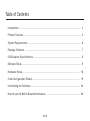 5
5
-
 6
6
-
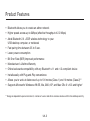 7
7
-
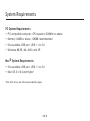 8
8
-
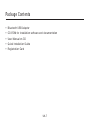 9
9
-
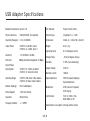 10
10
-
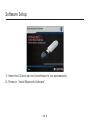 11
11
-
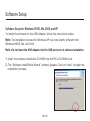 12
12
-
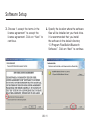 13
13
-
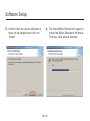 14
14
-
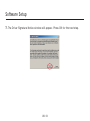 15
15
-
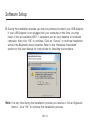 16
16
-
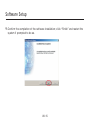 17
17
-
 18
18
-
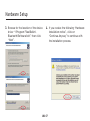 19
19
-
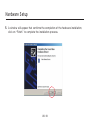 20
20
-
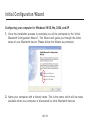 21
21
-
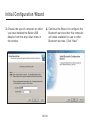 22
22
-
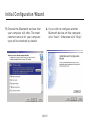 23
23
-
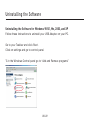 24
24
-
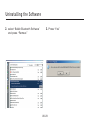 25
25
-
 26
26
-
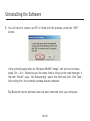 27
27
-
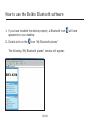 28
28
-
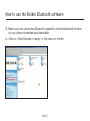 29
29
-
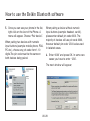 30
30
-
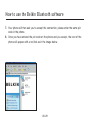 31
31
-
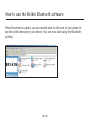 32
32
-
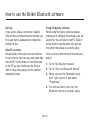 33
33
-
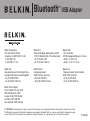 34
34
-
 35
35
-
 36
36
-
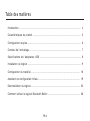 37
37
-
 38
38
-
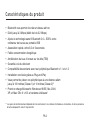 39
39
-
 40
40
-
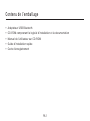 41
41
-
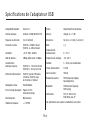 42
42
-
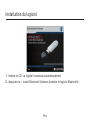 43
43
-
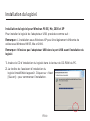 44
44
-
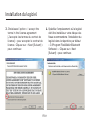 45
45
-
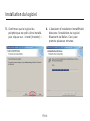 46
46
-
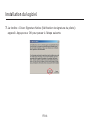 47
47
-
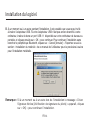 48
48
-
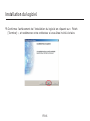 49
49
-
 50
50
-
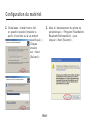 51
51
-
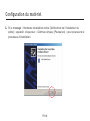 52
52
-
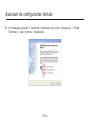 53
53
-
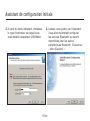 54
54
-
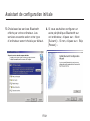 55
55
-
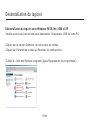 56
56
-
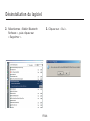 57
57
-
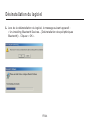 58
58
-
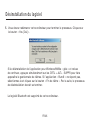 59
59
-
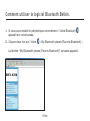 60
60
-
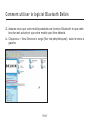 61
61
-
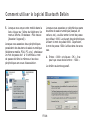 62
62
-
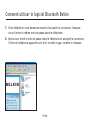 63
63
-
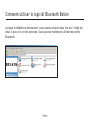 64
64
-
 65
65
-
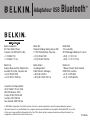 66
66
-
 67
67
-
 68
68
-
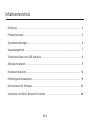 69
69
-
 70
70
-
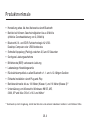 71
71
-
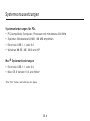 72
72
-
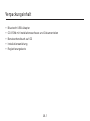 73
73
-
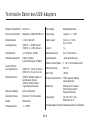 74
74
-
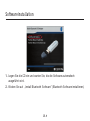 75
75
-
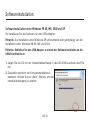 76
76
-
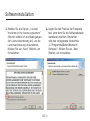 77
77
-
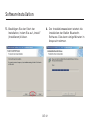 78
78
-
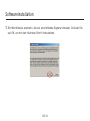 79
79
-
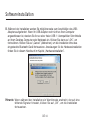 80
80
-
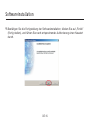 81
81
-
 82
82
-
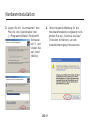 83
83
-
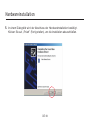 84
84
-
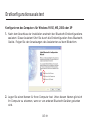 85
85
-
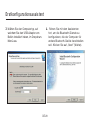 86
86
-
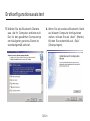 87
87
-
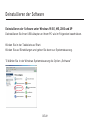 88
88
-
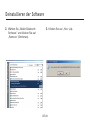 89
89
-
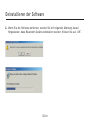 90
90
-
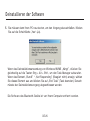 91
91
-
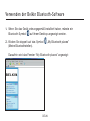 92
92
-
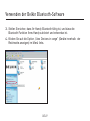 93
93
-
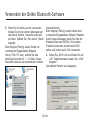 94
94
-
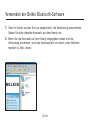 95
95
-
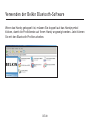 96
96
-
 97
97
-
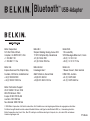 98
98
-
 99
99
-
 100
100
-
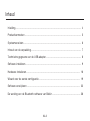 101
101
-
 102
102
-
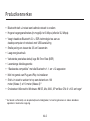 103
103
-
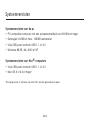 104
104
-
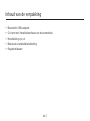 105
105
-
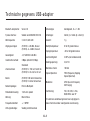 106
106
-
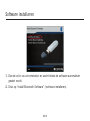 107
107
-
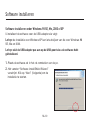 108
108
-
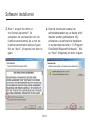 109
109
-
 110
110
-
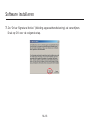 111
111
-
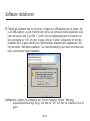 112
112
-
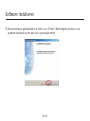 113
113
-
 114
114
-
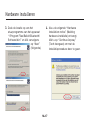 115
115
-
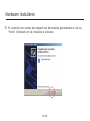 116
116
-
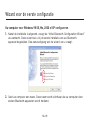 117
117
-
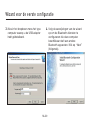 118
118
-
 119
119
-
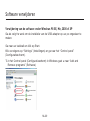 120
120
-
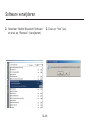 121
121
-
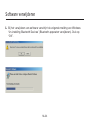 122
122
-
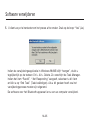 123
123
-
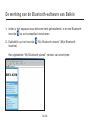 124
124
-
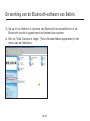 125
125
-
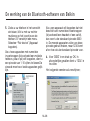 126
126
-
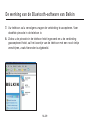 127
127
-
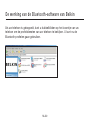 128
128
-
 129
129
-
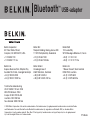 130
130
-
 131
131
-
 132
132
-
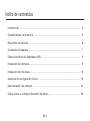 133
133
-
 134
134
-
 135
135
-
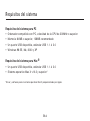 136
136
-
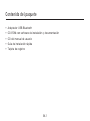 137
137
-
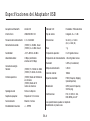 138
138
-
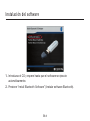 139
139
-
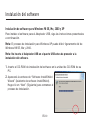 140
140
-
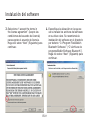 141
141
-
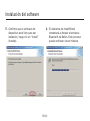 142
142
-
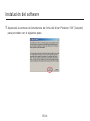 143
143
-
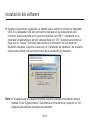 144
144
-
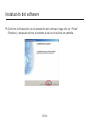 145
145
-
 146
146
-
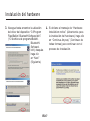 147
147
-
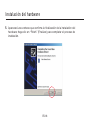 148
148
-
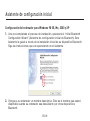 149
149
-
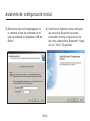 150
150
-
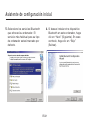 151
151
-
 152
152
-
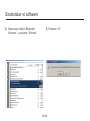 153
153
-
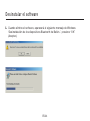 154
154
-
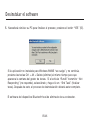 155
155
-
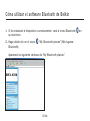 156
156
-
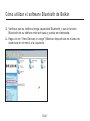 157
157
-
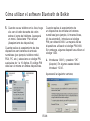 158
158
-
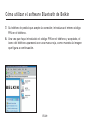 159
159
-
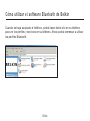 160
160
-
 161
161
-
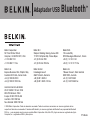 162
162
-
 163
163
-
 164
164
-
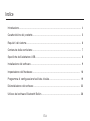 165
165
-
 166
166
-
 167
167
-
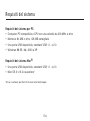 168
168
-
 169
169
-
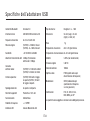 170
170
-
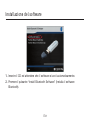 171
171
-
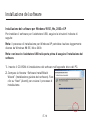 172
172
-
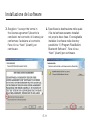 173
173
-
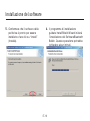 174
174
-
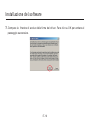 175
175
-
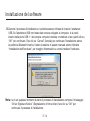 176
176
-
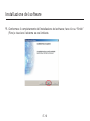 177
177
-
 178
178
-
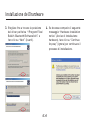 179
179
-
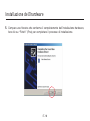 180
180
-
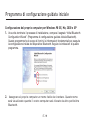 181
181
-
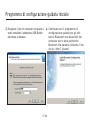 182
182
-
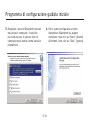 183
183
-
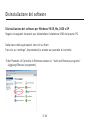 184
184
-
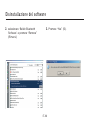 185
185
-
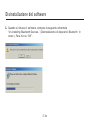 186
186
-
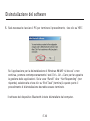 187
187
-
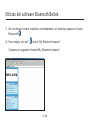 188
188
-
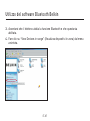 189
189
-
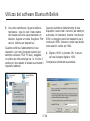 190
190
-
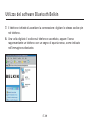 191
191
-
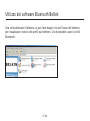 192
192
-
 193
193
-
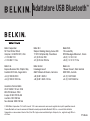 194
194
-
 195
195
-
 196
196
-
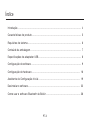 197
197
-
 198
198
-
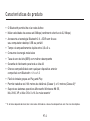 199
199
-
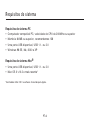 200
200
-
 201
201
-
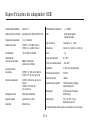 202
202
-
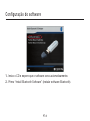 203
203
-
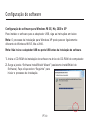 204
204
-
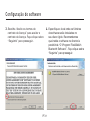 205
205
-
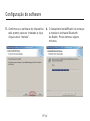 206
206
-
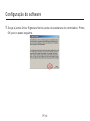 207
207
-
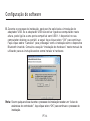 208
208
-
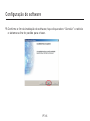 209
209
-
 210
210
-
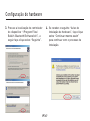 211
211
-
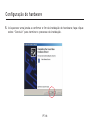 212
212
-
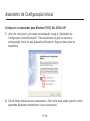 213
213
-
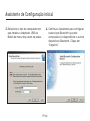 214
214
-
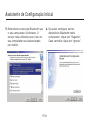 215
215
-
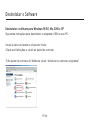 216
216
-
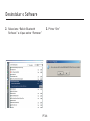 217
217
-
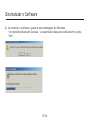 218
218
-
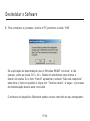 219
219
-
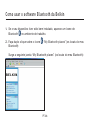 220
220
-
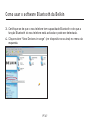 221
221
-
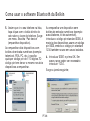 222
222
-
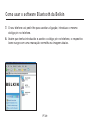 223
223
-
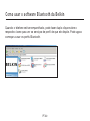 224
224
-
 225
225
-
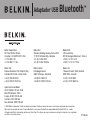 226
226
-
 227
227
-
 228
228
-
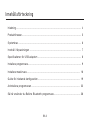 229
229
-
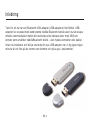 230
230
-
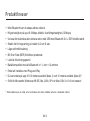 231
231
-
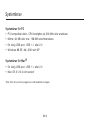 232
232
-
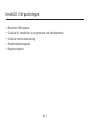 233
233
-
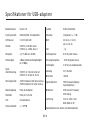 234
234
-
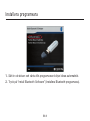 235
235
-
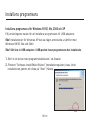 236
236
-
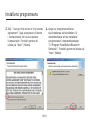 237
237
-
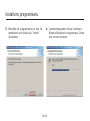 238
238
-
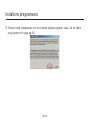 239
239
-
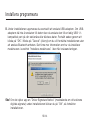 240
240
-
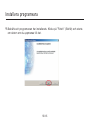 241
241
-
 242
242
-
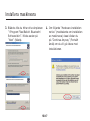 243
243
-
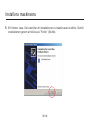 244
244
-
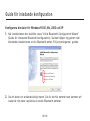 245
245
-
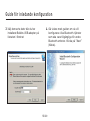 246
246
-
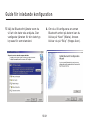 247
247
-
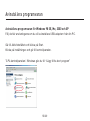 248
248
-
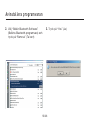 249
249
-
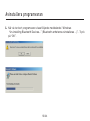 250
250
-
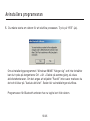 251
251
-
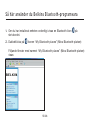 252
252
-
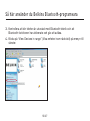 253
253
-
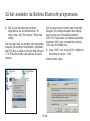 254
254
-
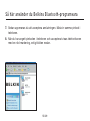 255
255
-
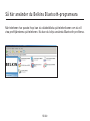 256
256
-
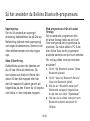 257
257
-
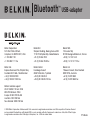 258
258
-
 259
259
-
 260
260
-
 261
261
-
 262
262
-
 263
263
-
 264
264
-
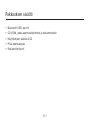 265
265
-
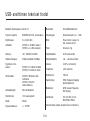 266
266
-
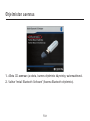 267
267
-
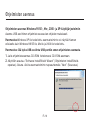 268
268
-
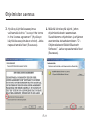 269
269
-
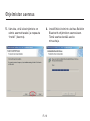 270
270
-
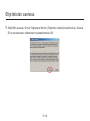 271
271
-
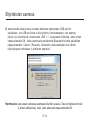 272
272
-
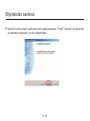 273
273
-
 274
274
-
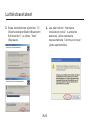 275
275
-
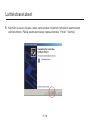 276
276
-
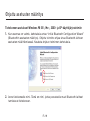 277
277
-
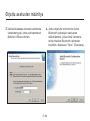 278
278
-
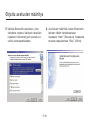 279
279
-
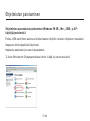 280
280
-
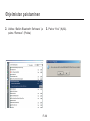 281
281
-
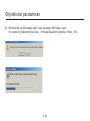 282
282
-
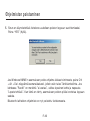 283
283
-
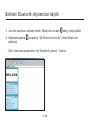 284
284
-
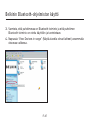 285
285
-
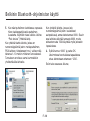 286
286
-
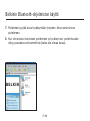 287
287
-
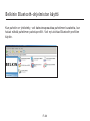 288
288
-
 289
289
-
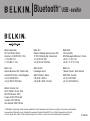 290
290
-
 291
291
-
 292
292
-
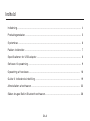 293
293
-
 294
294
-
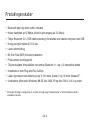 295
295
-
 296
296
-
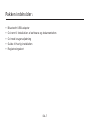 297
297
-
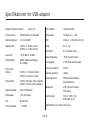 298
298
-
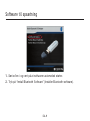 299
299
-
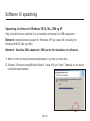 300
300
-
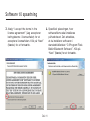 301
301
-
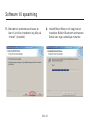 302
302
-
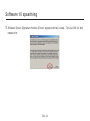 303
303
-
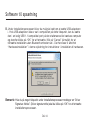 304
304
-
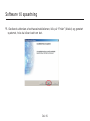 305
305
-
 306
306
-
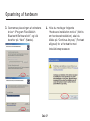 307
307
-
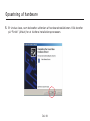 308
308
-
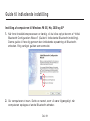 309
309
-
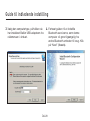 310
310
-
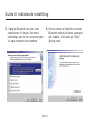 311
311
-
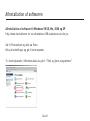 312
312
-
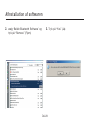 313
313
-
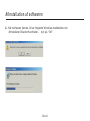 314
314
-
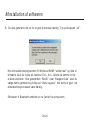 315
315
-
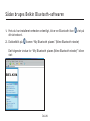 316
316
-
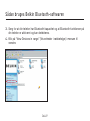 317
317
-
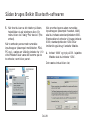 318
318
-
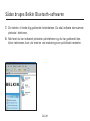 319
319
-
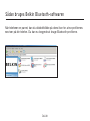 320
320
-
 321
321
-
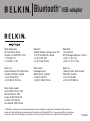 322
322
-
 323
323
-
 324
324
-
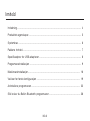 325
325
-
 326
326
-
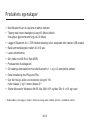 327
327
-
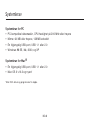 328
328
-
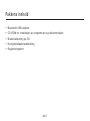 329
329
-
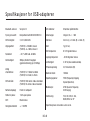 330
330
-
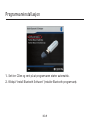 331
331
-
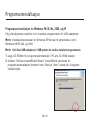 332
332
-
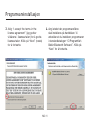 333
333
-
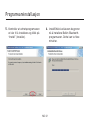 334
334
-
 335
335
-
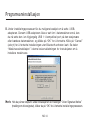 336
336
-
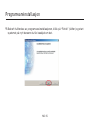 337
337
-
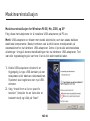 338
338
-
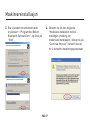 339
339
-
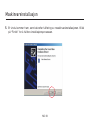 340
340
-
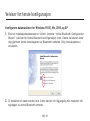 341
341
-
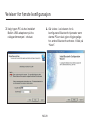 342
342
-
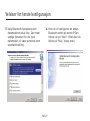 343
343
-
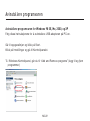 344
344
-
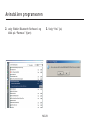 345
345
-
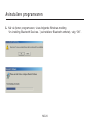 346
346
-
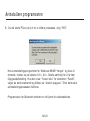 347
347
-
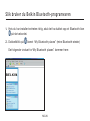 348
348
-
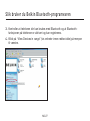 349
349
-
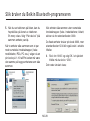 350
350
-
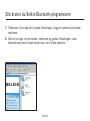 351
351
-
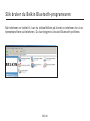 352
352
-
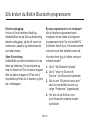 353
353
-
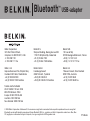 354
354
-
 355
355
-
 356
356
-
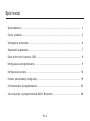 357
357
-
 358
358
-
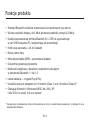 359
359
-
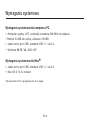 360
360
-
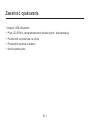 361
361
-
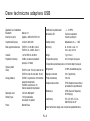 362
362
-
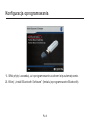 363
363
-
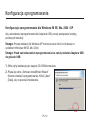 364
364
-
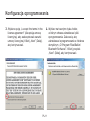 365
365
-
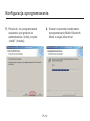 366
366
-
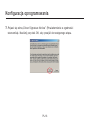 367
367
-
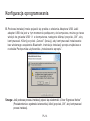 368
368
-
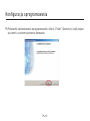 369
369
-
 370
370
-
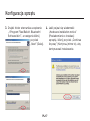 371
371
-
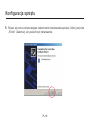 372
372
-
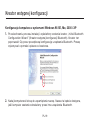 373
373
-
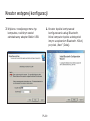 374
374
-
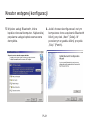 375
375
-
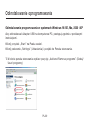 376
376
-
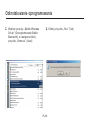 377
377
-
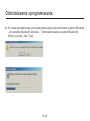 378
378
-
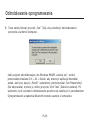 379
379
-
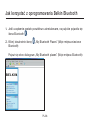 380
380
-
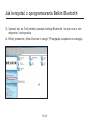 381
381
-
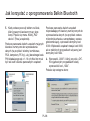 382
382
-
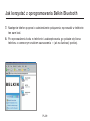 383
383
-
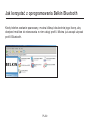 384
384
-
 385
385
-
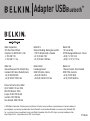 386
386
-
 387
387
-
 388
388
-
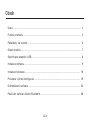 389
389
-
 390
390
-
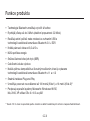 391
391
-
 392
392
-
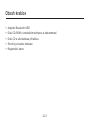 393
393
-
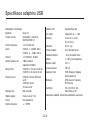 394
394
-
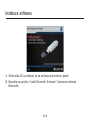 395
395
-
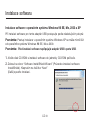 396
396
-
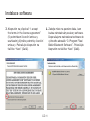 397
397
-
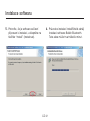 398
398
-
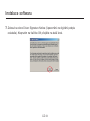 399
399
-
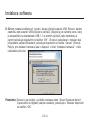 400
400
-
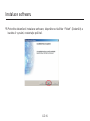 401
401
-
 402
402
-
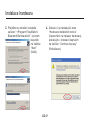 403
403
-
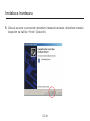 404
404
-
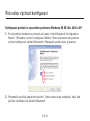 405
405
-
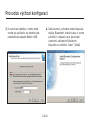 406
406
-
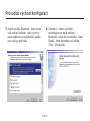 407
407
-
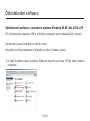 408
408
-
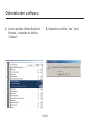 409
409
-
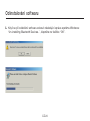 410
410
-
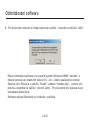 411
411
-
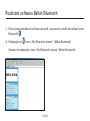 412
412
-
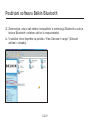 413
413
-
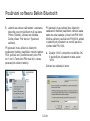 414
414
-
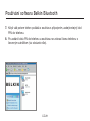 415
415
-
 416
416
-
 417
417
-
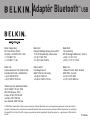 418
418
-
 419
419
-
 420
420
-
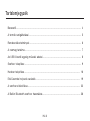 421
421
-
 422
422
-
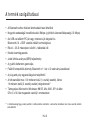 423
423
-
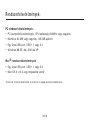 424
424
-
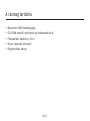 425
425
-
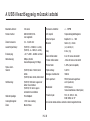 426
426
-
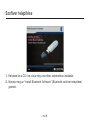 427
427
-
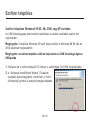 428
428
-
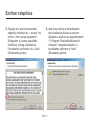 429
429
-
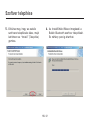 430
430
-
 431
431
-
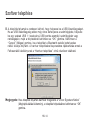 432
432
-
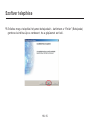 433
433
-
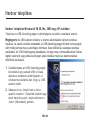 434
434
-
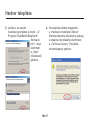 435
435
-
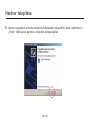 436
436
-
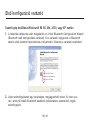 437
437
-
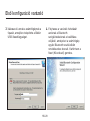 438
438
-
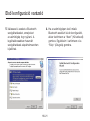 439
439
-
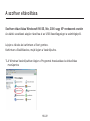 440
440
-
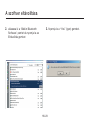 441
441
-
 442
442
-
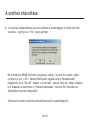 443
443
-
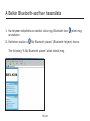 444
444
-
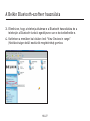 445
445
-
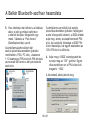 446
446
-
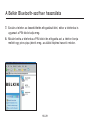 447
447
-
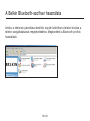 448
448
-
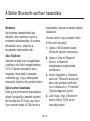 449
449
-
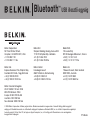 450
450
-
 451
451
-
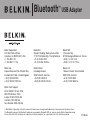 452
452
Belkin F8T012-F8T013 de handleiding
- Type
- de handleiding
- Deze handleiding is ook geschikt voor
in andere talen
- English: Belkin F8T012-F8T013 Owner's manual
- italiano: Belkin F8T012-F8T013 Manuale del proprietario
- français: Belkin F8T012-F8T013 Le manuel du propriétaire
- español: Belkin F8T012-F8T013 El manual del propietario
- Deutsch: Belkin F8T012-F8T013 Bedienungsanleitung
- português: Belkin F8T012-F8T013 Manual do proprietário
- dansk: Belkin F8T012-F8T013 Brugervejledning
- suomi: Belkin F8T012-F8T013 Omistajan opas
- čeština: Belkin F8T012-F8T013 Návod k obsluze
- svenska: Belkin F8T012-F8T013 Bruksanvisning
- polski: Belkin F8T012-F8T013 Instrukcja obsługi
Gerelateerde papieren
-
Belkin ADAPTATEUR USB BLUETOOTH #F8T008FR de handleiding
-
Belkin F8T017 Handleiding
-
Belkin HUB USB SANS FIL #F5U302EA de handleiding
-
Belkin SWITCH POUR PÉRIPHÉRIQUES USB 2X1 #F1U201EA de handleiding
-
Belkin SOURIS OPTIQUE MINISCROLLER 3 BOUTONS AVEC MOLETTE DE DÉFILEMENT USB-PS/2 #F8E882EAOPT Handleiding
-
Belkin MÉMOIRE FLASH USB 2.0 #F5U126 de handleiding
-
Belkin F5D8053EA Handleiding
-
Belkin F5U120-PC Handleiding
-
Belkin F1DL102P Handleiding
-
Belkin CARTE PC BLUETOOTH F8T002FR #F8T002FR de handleiding
Andere documenten
-
Philips CPWNA100/00 de handleiding
-
KYOCERA FS-3540MFP Installatie gids
-
ICIDU NI-707528 Data papier
-
ICIDU NI-707520 Data papier
-
Sweex external usb 2 0 docking station de handleiding
-
König CMP-BLUEKEY32 Specificatie
-
ICIDU NI-707519 Data papier
-
X-Micro XBT-DG6X Handleiding
-
Philips MCW770/22 Quick Installation Guide
-
Sandberg COM (RS232) Handleiding